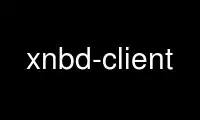
This is the command xnbd-client that can be run in the OnWorks free hosting provider using one of our multiple free online workstations such as Ubuntu Online, Fedora Online, Windows online emulator or MAC OS online emulator
PROGRAM:
NAME
xnbd-client - Connect to a server running xnbd-server(8), to use its exported block device
SYNOPSIS
xnbd-client [OPTIONS] [bs=SIZE] [timeout=SECONDS] HOST PORT NBD-DEVICE
xnbd-client [OPTIONS] --connect NBD-DEVICE HOST PORT [HOST PORT ..]
xnbd-client --disconnect NBD-DEVICE
xnbd-client --check NBD-DEVICE
xnbd-client [OPTIONS] --getsize64 HOST PORT [HOST PORT ..]
DESCRIPTION
With xnbd-client, you can connect to a server running xnbd-server or xnbd-wrapper, thus
using raw diskspace from that server as a block device on the local client.
To do this, support from the Linux Kernel is necessary, in the form of the Network Block
Device (NBD). When you have that, either in the kernel, or as a module, you can connect to
an NBD server and use its exported file through a block special file with major mode 43.
Long options can also be specified with two leading dashes. Some options are
call-compatible to nbd-client(1) as are most behavioural switches. This makes xnbd-client
a plug-in replacement for nbd-client.
OPTIONS
The following options are supported:
--blocksize SIZE
Use the provided value as block size. Default is 1024; allowed values are either 512,
1024, 2048 or 4096. For best results use a block size value of 4096.
For compatibility to nbd-client(1) you can also use bs=SIZE.
--check|-c
Check whether the specified nbd device is connected.
If the device is connected, xnbd-client will exit with an exit state of 0 and print
the PID of the xnbd-client instance that connected it to stdout.
If the device exists but is not connected (i.e. is free for use), xnbd-client will
exit with code 2 and not print anything on stdout.
If the device does not exist (for example because the nbd module was not loaded) or if
an error occurred, xnbd-client will exit with a positive return code other than 2 and
not print anything on stdout, either.
--connect|-C
Connect to the nbd-server
--disconnect|-d
Disconnect the specified nbd device from the server. Terminates execution with an exit
state of 0 on success.
--getsize64
Report remote disk size in bytes, mimicking blockdev(8).
--exportname NAME
If the server supports to access devices by an identifier, use NAME to request access
to a particular volume. This command is useful in combination with an xnbd-wrapper and
only succeeds, if the remote host is exporting the requested device.
--retry COUNT
Try up to "COUNT" times to connect to the associated nbd-server. Default is 1, that is
xnbd-client will stop after the first unsuccessful try.
--recovery-command COMMAND
Invoke the specified command on unexpected disconnection
--recovery-command-reboot: Invoke the reboot(8) command on unexpected disconnection
--timeout SECONDS
Use a timeout period (default is 0 which means not to use a timeout). Please do not
use this option for now, as it seems not to work due to a bug in the kernel module.
For compatibility to nbd-client(1) you can also use timeout=SECONDS
POSITIONAL ARGUMENTS
The following positional options are supported:
HOST
The site to connect to a remote xnbd-server. You can specify any resolvable hostname,
IPv4 or IPv6 address.
PORT
The port number to connect to on remote side
NBD-DEVICE
The local nbd-device to be associated with the remote xnbd-server.
You can specify multiple host port tuples. xnbd-client will try to connect to each of them
in order until it succeeds to establish a connection to a server.
Use xnbd-client online using onworks.net services
